
多くの方がご存じの通り、WordPressは世界中で最も人気のあるウェブサイト作成プラットフォームです。その理由の一つが、多様なプラグインを利用できることです。プラグインとは、WordPressの機能を拡張するための追加プログラムのことを指します。これにより、デザインのカスタマイズや、様々な機能の追加が可能になります。
しかし、数多くのプラグインが存在するため、どれを選べば良いのか、また、どのように使えば良いのかが分かりにくいと感じる方も少なくないでしょう。この記事では、そんなブログ初心者の方々に向けて、プラグインの基本的な選び方や使い方を、わかりやすく解説していきます。
初めてのブログ作成で不安を感じている方も、この記事を読めば、WordPressのプラグインを活用して、効果的で魅力的なブログを作る自信がつくはずです。それでは、早速、WordPressの世界に飛び込んでみましょう!
WordPressプラグインとは
プラグインの概要
WordPressプラグインとは、WordPressでブログを作る際に、追加できる機能のことを指します。これは、アプリをスマートフォンにインストールするのに似ています。プラグインを使うことで、ブログに新しい機能を追加したり、既存の機能を改善することができます。
例えば、画像のスライドショーを表示したい時や、SNSのボタンを設置したい時、セキュリティを強化したい時など、さまざまな目的に応じてプラグインを選んで使用します。WordPressでは、数万種類ものプラグインが提供されており、そのほとんどが無料で利用できます。
【参考サイト】WordPressの無料プラグイン
プラグインがブログに与える影響
プラグインの最大の魅力は、専門的なコーディングスキルがなくても、ブログの機能を拡張できる点にあります。例えば、SEO(検索エンジン最適化)を強化するプラグインを使えば、Googleなどの検索エンジンでブログが上位に表示されやすくなります。また、コンタクトフォームを簡単に追加できるプラグインもあり、訪問者があなたにメッセージを送りやすくなります。
ただし、プラグインを多くインストールしすぎると、ブログの読み込み速度が遅くなったり、他のプラグインとの相性問題が起こることもあります。そのため、必要な機能に絞ってプラグインを選ぶことが大切です。
プラグインを適切に選んで使用することで、ブログの見た目を美しくしたり、使いやすさを向上させたりすることが可能です。初心者でも、これらのプラグインを活用することで、より専門的で効果的なブログを作成することができるようになります。
プラグインの選び方
ブログを運営する上で、適切なWordPressプラグインを選ぶことは非常に重要です。ここでは、ブログ運営に役立つ主要なプラグインの種類を、最適な順番でご紹介します。
1.SEOプラグイン
ブログが検索エンジンで見つかりやすくなるようにするため、SEOプラグインは必須です。これにより、より多くの訪問者があなたのブログを訪れることが期待できます。
2.コンテンツ管理編集プラグイン
記事の作成や編集を効率化し、より魅力的なコンテンツを簡単に作成できます。
3.スパム対策プラグイン
コメント欄にスパムが溜まるのを防ぎ、ブログの品質を保ちます。
4.ソーシャルメディア連携プラグイン
記事のソーシャルメディア共有を容易にし、より広いオーディエンスにリーチします。
5.バックアッププラグイン
定期的なバックアップにより、データの損失を防ぎます。万が一の際にも安心です。
6.メディア管理プラグイン
画像やビデオなどのメディアファイルを効率的に管理し、ブログの見た目を向上させます。
7.フォーム管理プラグイン
コンタクトフォームなどを通じて、訪問者と簡単にコミュニケーションを取れます。
8.メール管理プラグイン
ニュースレターや自動返信など、メールに関する機能を管理します。
9.広告管理プラグイン
ブログでの広告の表示や管理を簡単に行います。収益化を考えている場合に特に有用です。
各プラグインは、ブログの目的やニーズに合わせて選ぶことが重要です。プラグインの選択は、あなたのブログの機能や見た目、訪問者の体験に大きな影響を与えるため、慎重に選んでください。
また、プラグインを多用しすぎるとブログのパフォーマンスに影響を与えることがあるので、必要最低限のものを選ぶことをおすすめします。
プラグインのインストールと設定
プラグインのインストール方法
1.プラグインの検索
WordPressのダッシュボードにログインした後、「プラグイン」メニューをクリックして、「新規プラグインを追加」を選択します。ここで、必要なプラグインを検索バーに入力して探すことができます。
2.プラグインのアップロード
自分でダウンロードしたプラグインをWordPressにアップロードする場合は、「プラグイン」→「新規プラグインの追加」→「プラグインのアップロード」を選択し、ダウンロードしたプラグインファイル(通常は.zip形式)をアップロードします。
基本的な設定とカスタマイズ
1.有効化
プラグインをインストールした後は、それを「有効化」する必要があります。インストールが完了すると、「有効化」ボタンが表示されるので、それをクリックします。
2.詳細設定
プラグインによっては、追加の設定やカスタマイズが必要になることがあります。多くのプラグインでは、ダッシュボードの左側のメニューに新しいタブが追加され、そこから設定を行うことができます。設定画面では、指示に従って必要な情報を入力したり、希望するオプションを選択したりします。
各プラグインの設定は異なるため、特定の機能やオプションについては、プラグインのドキュメントやヘルプセクションを参照すると良いでしょう。不明な点があれば、プラグインのサポートフォーラムや開発者に問い合わせることも可能です。
当ブログで使っているプラグイン
SEO(検索エンジン最適化)
- All in One SEO: ブログのSEO設定を簡単に管理します。タイトルやメタ記述を最適化し、検索結果での表示を改善します。
- XML Sitemap Generator for Google: Googleにブログの構造を理解してもらいやすくするためのサイトマップを生成します。
- PS Auto Sitemap: 訪問者にサイトの全体像を視覚的に示すサイトマップを作成します。
コンテンツ管理・編集ツール
- Advanced Editor Tools (旧称 TinyMCE Advanced): より高度な編集オプションを提供します。
- Classic Editor: 旧式のエディターを利用できるようにします。WordPressの新しいブロックエディター「Gutenberg」とは異なるインターフェースです。
- Gutenberg: ブロックベースの新しいエディターで、直感的なコンテンツ作成が可能です。
- TablePress: 表を簡単に作成・挿入できます。
- Easy Table of Contents: 記事に自動で目次を追加し、ナビゲーションを容易にします。
- カテゴリー・タグ変換ツール: カテゴリーとタグを簡単に変換します。
- Category Order and Taxonomy Terms Order: カテゴリーやタグの並び替えができます。
スパム対策
- Akismet Anti-spam: コメントのスパムを自動的にフィルタリングします。
SNS・ソーシャルメディア連携
- Smash Balloon Custom Facebook Feed: Facebookのフィードをブログに表示します。
- Smash Balloon Instagram Feed: Instagramの写真をブログに表示します。
- Jetpack: WordPressサイトの安全性を向上させ、高速化し、トラフィックを増加させます。
バックアップ・セキュリティ
- UpdraftPlus: バックアップと復元を容易にします。
メディア管理
- EWWW Image Optimizer: 画像の最適化を行い、読み込み速度を改善します。
- MetaSlider: スライドショーを作成し、ブログに挿入します。
- Quick Featured Images: 記事のアイキャッチ画像を簡単に管理します。
フォーム管理
- Contact Form 7: お問い合わせフォームを作成し、訪問者からの問い合わせを受け取ります。
その他
- Classic Widgets: 古いスタイルのウィジェットを使用します。
- What’s New Generator: 更新内容を自動生成し、読者に通知します。
- WP Multibyte Patch: 日本語などのマルチバイト言語の文字コード問題を解決します。
まとめ
この記事を通して、WordPressプラグインの基本から応用までの幅広い知識を提供しました。プラグインの選び方からインストール、設定の方法、さらには当ブログで実際に使用しているプラグインの詳細まで、初心者でも理解しやすい形で解説してきました。
プラグインは、WordPressブログをカスタマイズし、機能を拡張する強力なツールです。しかし、多くのプラグインが存在するため、自分のブログに最適なものを選ぶことが重要です。選択したプラグインは、ブログの目的やターゲットオーディエンスに合わせて、有効に活用しましょう。
また、プラグインのインストールや設定は、初心者にとって少し複雑に感じるかもしれませんが、基本的な手順に従えば、スムーズに行うことができます。もし問題が生じた場合は、プラグインのサポートフォーラムやオンラインのコミュニティで助けを求めることもできます。
この記事が、あなたのブログ運営におけるプラグインの理解と活用に役立つ一助となれば幸いです。

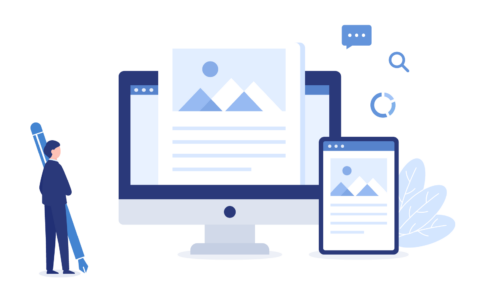





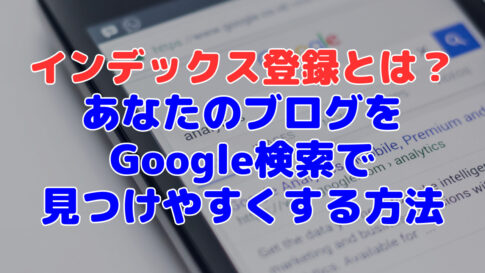






この記事は、次のような方におすすめです。
・プラグイン選択の困難さの解消
・プラグインのインストールと設定方法の理解
・ブログのカスタマイズと機能強化